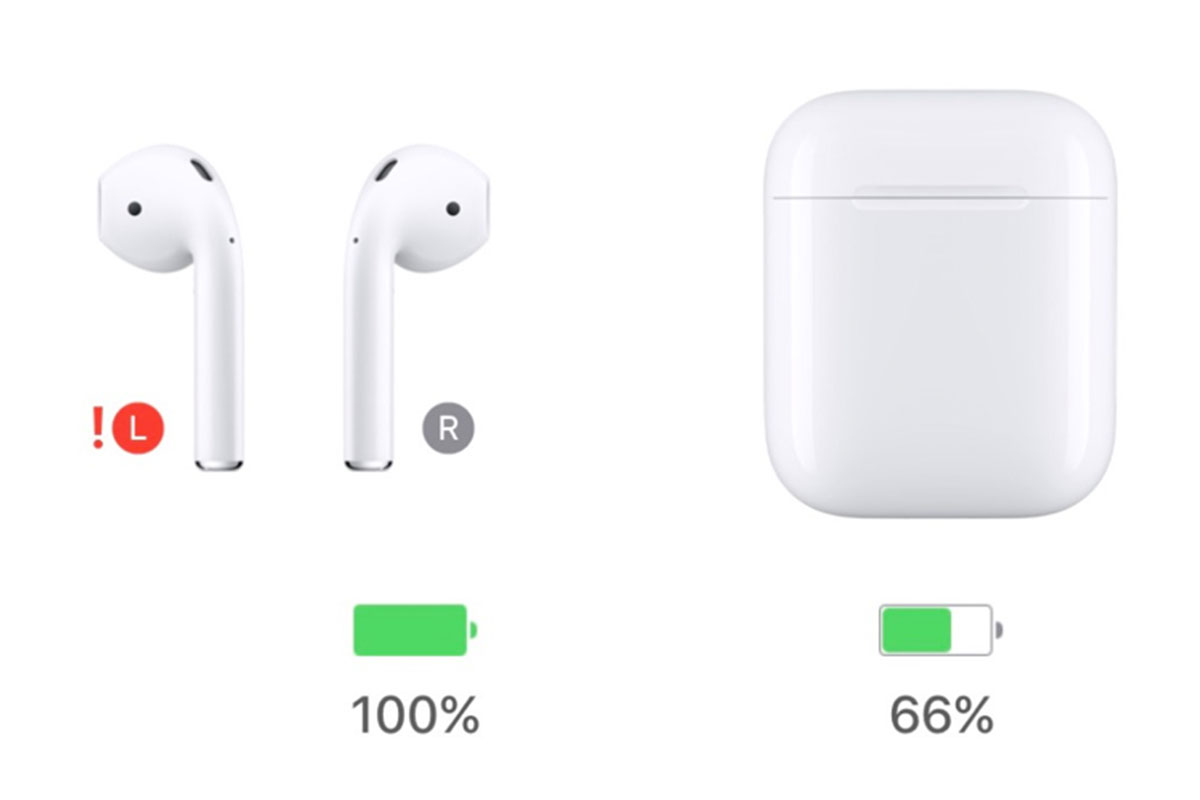Sửa Airpods ngắt kết nối tại điểm nào uy tín? Sau thời gian dài sử dụng, AirPods - loại tai nghe đa tính năng với khả năng sạc không dây, kháng nước và chống ồn - có thể trải qua trường hợp không thể kết nối với các thiết bị như iPhone, iPad. Có thể vấn đề nằm ở tai nghe hoặc sự cố xảy ra trên thiết bị kết nối. Đừng quá lo lắng, chúng ta sẽ cùng nhau tìm hiểu về nguyên nhân và cách
Sửa Airpods ngắt kết nối lỗi này trong bài viết sau đây, hãy tiếp tục đọc để biết thêm chi tiết!
Các Nguyên Nhân Gây Sự Cố Kết Nối AirPods với iPhone và iPad
Bluetooth Chưa Được Bật: Trong một số trường hợp, điện thoại iPhone hoặc iPad có thể quên bật Bluetooth. Điều này sẽ làm cho việc kết nối với AirPods trở nên không thể. Đảm bảo rằng Bluetooth đã được bật trên thiết bị của bạn trước khi bạn cố gắng kết nối lại với AirPods.
Hệ Điều Hành iOS Quá Cũ: Hệ điều hành iOS trên iPhone hoặc iPad của bạn có thể quá cũ và không tương thích với phiên bản firmware của AirPods. Hãy cập nhật hệ điều hành của bạn lên phiên bản mới nhất để đảm bảo tính tương thích. Hộp Sạc Chưa Đóng Kín: Một nguyên nhân khác có thể khiến AirPods không kết nối được là hộp sạc của chúng chưa được đóng kín. Điều này có thể dẫn đến việc tai nghe không được sạc đúng cách hoặc không được nhận diện bởi thiết bị.
Khoảng Cách Kết Nối Quá Xa: Khoảng cách giữa AirPods và thiết bị kết nối (iPhone hoặc iPad) quá xa cũng có thể ảnh hưởng đến kết nối. Hãy đảm bảo rằng bạn đang ở trong phạm vi kết nối Bluetooth. Tai Nghe Hết Pin: Một lý do khá phổ biến là tai nghe AirPods của bạn đã hết pin hoặc pin yếu. Hãy sạc lại tai nghe của bạn để đảm bảo pin đủ để kết nối.
Lỗi Phần Cứng Trên Tai Nghe: Cuối cùng, nếu tất cả các phương pháp trên không giải quyết vấn đề, có thể tai nghe AirPods của bạn gặp sự cố lỗi phần cứng. Trong trường hợp này, bạn cần liên hệ với dịch vụ hỗ trợ của Apple hoặc một trung tâm
Sửa Airpods ngắt kết nối chính thức để kiểm tra và Sửa Airpods ngắt kết nối lỗi.
Hy vọng rằng bạn có thể dễ dàng xác định và
Sửa Airpods ngắt kết nối sự cố kết nối AirPods sau khi đã biết được các nguyên nhân có thể gây ra vấn đề này.
Cách Sửa Airpods ngắt kết nối lỗi AirPods không kết nối được
Khi bạn gặp sự cố kết nối AirPods với iPhone hoặc iPad, có một số cách bạn có thể thử để
Sửa Airpods ngắt kết nối tình trạng này:
Kiểm tra lại Bluetooth: Bluetooth đóng vai trò quan trọng trong việc kết nối giữa điện thoại và tai nghe. Hãy thử tắt và sau đó bật lại Bluetooth để
Sửa Airpods ngắt kết nối. Bạn có thể làm điều này bằng cách:
- Bước 1: Vào Cài đặt > Chọn Bluetooth > Nhấn Bật/Tắt Bluetooth.
- Bước 2: Mở trung tâm điều khiển và bật/tắt Bluetooth. Đưa AirPods đến gần iPhone, iPad: AirPods chỉ có thể kết nối với iPhone hoặc iPad thông qua Bluetooth trong một khoảng cách nhất định (thường không quá 10m). Nếu AirPods nằm ngoài phạm vi này, hãy đưa chúng lại gần thiết bị để kết nối lại. Đảm bảo hộp sạc đã mở: Thỉnh thoảng, việc quên mở nắp hộp sạc AirPods có thể gây ra vấn đề không thể ghép nối với iPhone hoặc iPad. Khi bạn đang kết nối AirPods, hãy đảm bảo rằng nắp hộp sạc đã được mở. Quên AirPods và kết nối lại: Nếu bạn đã kết nối AirPods với thiết bị trước đó và gặp vấn đề trong việc kết nối lần sau, hãy thử quên thiết bị này và kết nối lại bằng cách:
- Bước 1: Vào Cài đặt > Chọn Bluetooth > Chọn vào biểu tượng chữ "i" bên cạnh tên AirPods.
- Bước 2: Nhấn chọn mục "Quên thiết bị này."
- Bước 3: Sau khi thao tác xong, kết nối AirPods với thiết bị lại một lần nữa. Cài đặt lại AirPods: Nếu các biện pháp trước đây không giúp, bạn có thể cài đặt lại AirPods để Sửa Airpods ngắt kết nối. Hãy thực hiện theo hướng dẫn của Apple để thực hiện việc này.
Nhớ rằng, nếu vấn đề vẫn không được giải quyết, bạn nên liên hệ với dịch vụ hỗ trợ của Apple hoặc một trung tâm
Sửa Airpods ngắt kết nối chữa chính thức để được hỗ trợ và Sửa Airpods ngắt kết nối lỗi.
Cách Cài Đặt Lại AirPods và AirPods Pro:
Đối với AirPods 1, 2 và AirPods Pro:
- Bước 1: Đặt AirPods vào hộp đựng và đóng nắp lại, sau đó chờ trong vòng 30 giây.
- Bước 2: Mở nắp hộp đựng ra.
- Bước 3: Trên điện thoại của bạn, vào cài đặt và thực hiện các bước để quên AirPods theo hướng dẫn đã được nêu ở trên.
- Bước 4: Khi nắp hộp đựng đã mở ra, nhấn và giữ nút cài đặt ở mặt sau của hộp đựng trong khoảng 15 giây cho đến khi đèn trạng thái nhấp nháy màu hổ phách, sau đó chuyển sang màu trắng.
- Bước 5: Kết nối lại AirPods của bạn. Khi nắp hộp đựng mở ra, đặt AirPods gần thiết bị mà bạn muốn kết nối và làm theo hướng dẫn trên màn hình iPhone hoặc iPad của bạn.
Cách Cài Đặt Lại AirPods
Đối với AirPods Max:
- Bước 1: Trước hết, hãy đảm bảo rằng bạn đã sạc AirPods Max bằng cáp USB-C - Lightning đi kèm để đảm bảo có đủ pin cho quá trình cài đặt lại.
- Bước 2: Nhấn và giữ nút Noise Control (điều khiển tiếng ồn) cùng nút Digital Crown (vương miện kỹ thuật số) trên tai nghe AirPods Max cho đến khi đèn LED trên tai nghe earcup bên phải chuyển sang màu cam.
- Sau khi bạn đã hoàn thành các bước trên, AirPods của bạn sẽ được cài đặt lại và sẵn sàng để kết nối với thiết bị của bạn.
Khởi động lại iPhone và iPad
Ngoài các biện pháp cài đặt lại AirPods, việc khởi động lại thiết bị iPhone hoặc iPad cũng có thể giúp
Sửa Airpods ngắt kết nối các sự cố kết nối:
Đối với iPhone 8 trở về sau:
- Bước 1: Nhấn và nhanh chóng thả nút Tăng âm lượng.
- Bước 2: Nhấn và nhanh chóng thả nút Giảm âm lượng.
- Bước 3: Nhấn và giữ nút nguồn cho đến khi bạn thấy biểu tượng của Apple xuất hiện trên màn hình, sau đó thả nút nguồn.
Đối với iPhone 7 và 7 Plus:
- Bước 1: Nhấn và giữ đồng thời nút nguồn và nút Giảm âm lượng.
- Bước 2: Khi bạn thấy biểu tượng của Apple xuất hiện trên màn hình, hãy thả cả hai nút.
- Đối với iPad, iPhone SE và các dòng iPhone 6 trở về trước:
- Bước 1: Nhấn và giữ đồng thời nút Home và nút nguồn.
- Bước 2: Khi bạn thấy biểu tượng của Apple xuất hiện trên màn hình, hãy thả cả hai nút.
Sau khi khởi động lại thiết bị, hãy thử kết nối lại AirPods và kiểm tra xem vấn đề kết nối đã được giải quyết chưa.
Đặt Lại Cài Đặt Mạng trên iPhone và iPad
Thường thì, khi gặp vấn đề liên quan đến kết nối mạng như WiFi hoặc Bluetooth không hoạt động đúng cách, bạn có thể giải quyết nó bằng cách đặt lại cài đặt mạng trên thiết bị của mình. Đây là cách thực hiện. Lưu Ý: Thao tác này sẽ đưa toàn bộ thiết lập mạng trên iPhone hoặc iPad về trạng thái mặc định ban đầu, nhưng không ảnh hưởng đến dữ liệu cá nhân như hình ảnh, video, tài liệu đã lưu trên thiết bị.
- Bước 1: Trên thiết bị của bạn, hãy mở Cài đặt (Settings).
- Bước 2: Chọn "Cài đặt chung" (General).
- Bước 3: Cuộn xuống và chọn "Đặt lại" (Reset).
- Bước 4: Chọn "Đặt lại cài đặt mạng" (Reset Network Settings).
- Bước 5: Khi được yêu cầu, nhập mật khẩu (nếu có). Điều này là để xác nhận bạn muốn đặt lại cài đặt mạng.
Sau khi bạn đã hoàn thành các bước trên, thiết bị của bạn sẽ khởi động lại và cài đặt mạng sẽ được đặt lại về trạng thái mặc định. Hãy chắc chắn rằng bạn có thông tin đăng nhập và mật khẩu WiFi sau khi đặt lại cài đặt mạng, vì bạn sẽ cần phải nhập chúng lại để kết nối với mạng WiFi của bạn.
Đưa Đến Trung Tâm Sửa Airpods ngắt kết nối Chữa và Bảo Hành Uy Tín
Nếu sau khi thử tất cả các biện pháp trước đó mà AirPods vẫn không kết nối được với iPhone hoặc iPad, thì tùy chọn tốt nhất là đưa thiết bị của bạn đến một trung tâm
Sửa Airpods ngắt kết nối chữa và bảo hành uy tín. Tại đây, bạn sẽ nhận được sự tư vấn chuyên nghiệp và hỗ trợ để kiểm tra và Sửa Airpods ngắt kết nối vấn đề của bạn một cách an toàn. Trung tâm
Sửa Airpods ngắt kết nối chữa sẽ có kiến thức và trang thiết bị cần thiết để xác định và Sửa Airpods ngắt kết nối lỗi mà bạn đang gặp phải. Điều này đặc biệt quan trọng nếu vấn đề xuất phát từ lỗi phần cứng hoặc yêu cầu một loại
Sửa Airpods ngắt kết nối chữa chuyên nghiệp mà bạn không thể tự thực hiện.
Khám Phá Chương Apple: Sự Tiến Bộ và Đổi Mới Đỉnh Cao
Trong lịch sử công nghiệp công nghệ, không thể không nhắc đến "Chương Apple" - một tập hợp những bước đi vĩ đại và đổi mới đáng kinh ngạc của Apple Inc. Chương trình này đã làm thay đổi cách chúng ta nhìn vào công nghệ và cuộc sống hàng ngày, đánh dấu một dấu mốc quan trọng trong sự phát triển và tiến bộ của ngành công nghiệp công nghệ.
Chương Apple và Ngày Tạo Ra Sự Đột Phá
Chương Apple bắt đầu vào những năm 1980 và 1990 với sự lãnh đạo của Steve Jobs và nhóm của ông. Đây là thời kỳ đầy thách thức và đổi mới, với việc ra mắt các sản phẩm như Macintosh, một máy tính cá nhân với giao diện đồ họa đầu tiên, đã làm thay đổi cách thức chúng ta tương tác với máy tính. Macintosh được công nhận là một bước tiến đột phá trong việc đưa công nghệ máy tính đến gần hơn với người dùng thông thường.
Chương Apple và Sự Ra Đời của iPhone: Không gì có thể so sánh với sự ra đời của iPhone vào năm 2007. Với thiết kế hiện đại và giao diện cảm ứng động đầu tiên, iPhone đã thay đổi cách thức chúng ta liên lạc, làm việc và giải trí. Sự kết hợp giữa điện thoại di động, máy tính bỏ túi, máy nghe nhạc, và nhiều ứng dụng khác đã đánh bại mọi đối thủ và trở thành một biểu tượng của cuộc cách mạng công nghệ.
Chương Apple và Hệ Điều Hành iOS: Hệ điều hành iOS của Apple đã trở thành một trong những hệ điều hành di động phổ biến nhất trên thế giới. Với sự kết hợp giữa tính năng tiện ích và giao diện người dùng thân thiện, iOS đã tạo nền tảng cho hàng triệu ứng dụng và dịch vụ được phát triển trên App Store. Điều này đã giúp tạo ra một cộng đồng phát triển mạnh mẽ và thúc đẩy sự đổi mới liên tục.
Chương Apple và Sự Không Ngừng Đổi Mới: Chương Apple không chỉ dừng lại ở iPhone và iOS. Họ đã liên tục đổi mới và mở rộng dải sản phẩm của họ, từ iPad và Mac đến Apple Watch và Apple TV. Những sản phẩm này đều mang lại những cải tiến đáng kể trong cách chúng ta làm việc, giải trí, và quản lý cuộc sống hàng ngày.
Chương Apple và Cam Kết Về Bảo Vệ Quyền Riêng Tư: Ngoài sự đổi mới trong sản phẩm và dịch vụ, Apple cũng nổi tiếng với cam kết của họ về bảo vệ quyền riêng tư của người dùng. Họ đã đưa ra các chính sách và công nghệ để bảo vệ dữ liệu cá nhân của người dùng khỏi sự xâm nhập và lấy cấp phép cho người dùng kiểm soát dữ liệu của họ.
Chương Apple là một phần quan trọng của lịch sử công nghiệp công nghệ và đã tạo ra một sự tiến bộ không giới hạn trong cuộc sống của chúng ta. Từ sự đổi mới ban đầu của Macintosh đến sự cách mạng của iPhone và sự phát triển liên tục của họ, Apple đã thực sự thay đổi cách chúng ta sống và làm việc.
Mọi chi tiết thắc mắc cần tư vấn, giải đáp. Xin liên hệ :
Địa chỉ: 155A Tô Ngọc Vân Phường Linh Đông Quận Thủ Đức
Điện thoại: 0707070738
Email: congchuong29@gmail.com
Chương Apple - Đơn vị
Sửa Airpods ngắt kết nối cám ơn bạn đã đọc bài viết trên.